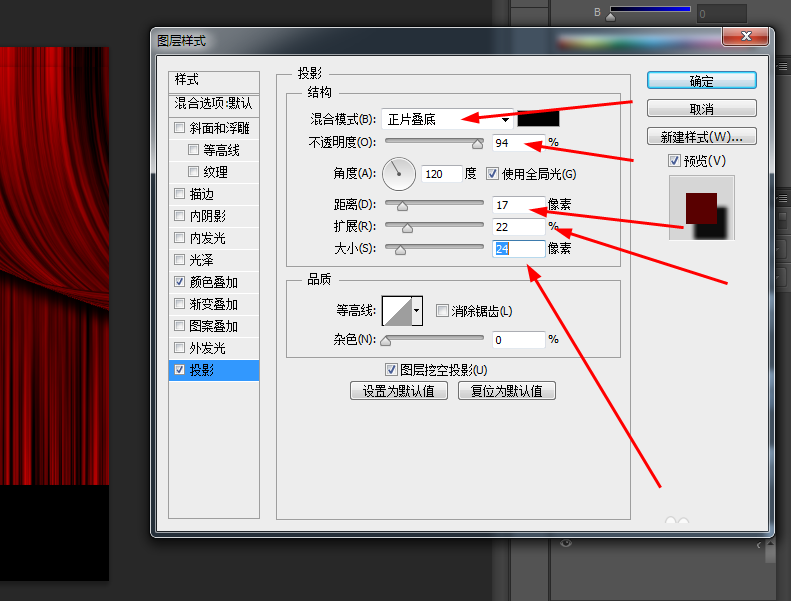Photoshop制作红色布帘方法,不会的朋友可以参考本文,来看看吧!
1、在ps软件中,新建一个文档。填充黑色,ctrl+j复制一个,再画一个矩形选区
如图所示
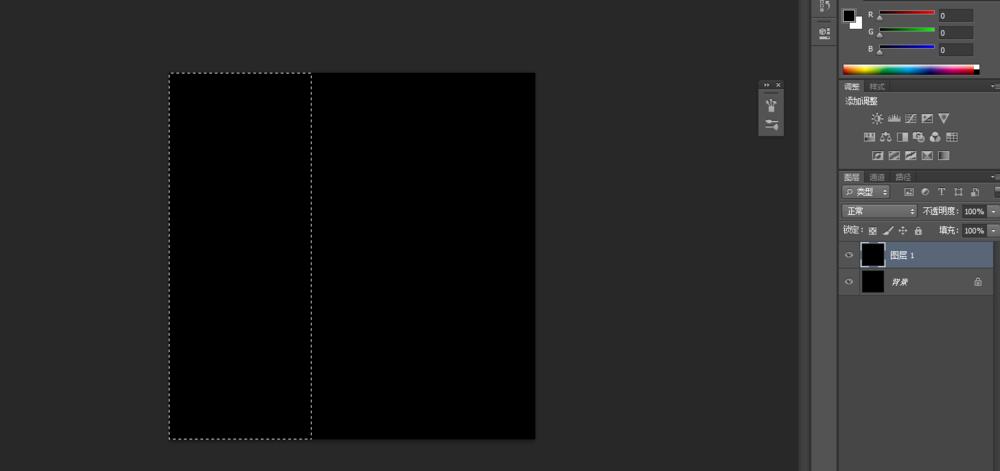
2、然后在滤镜中添加纤维 取消选区 如图所示
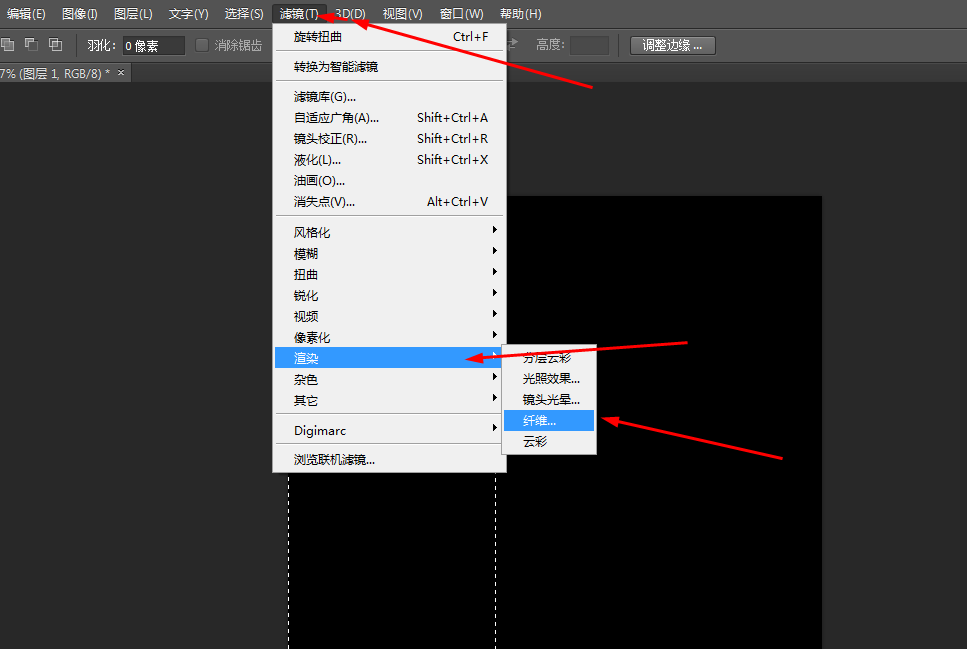
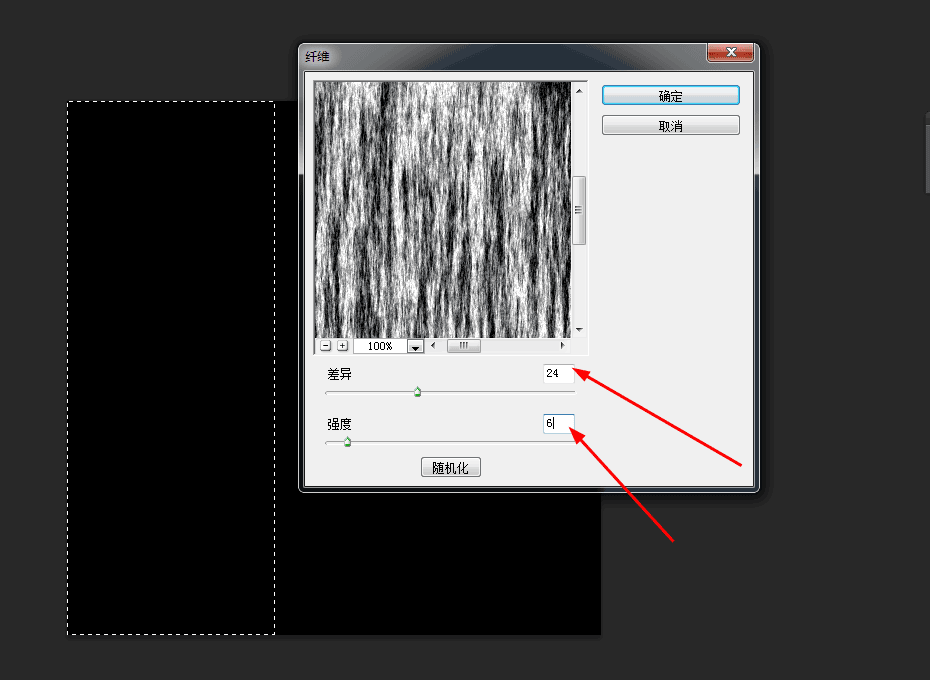
3、接着在滤镜中添加动感模糊 如图所示
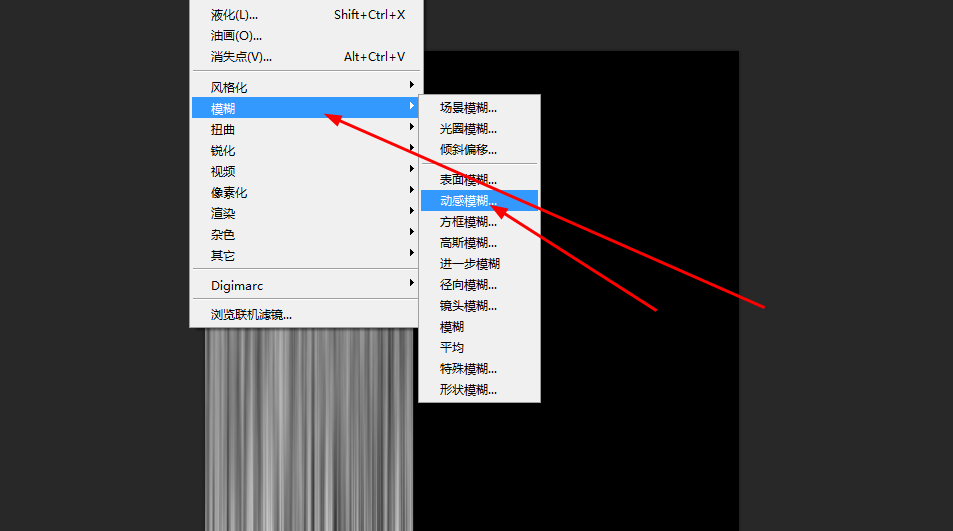
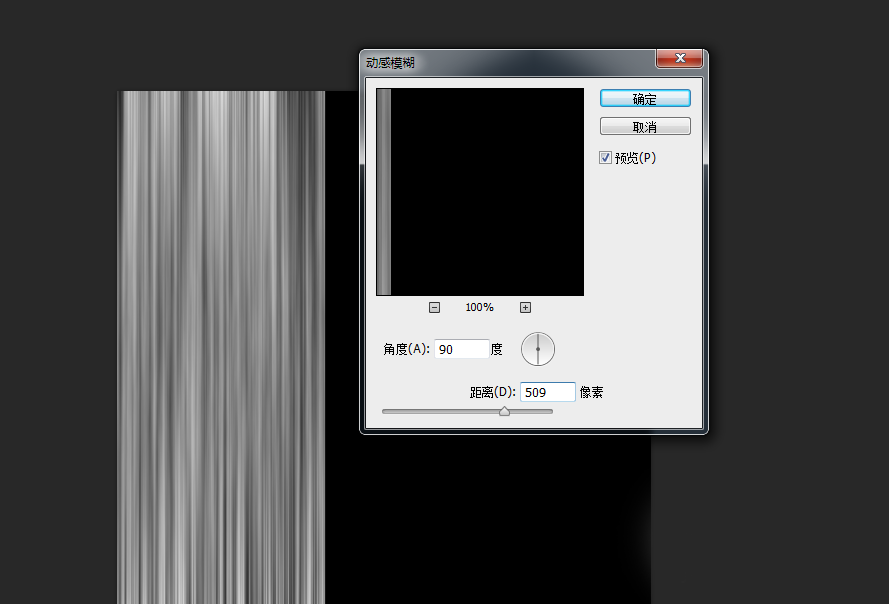
4、再用图像调整的色阶调整一下,如图所示
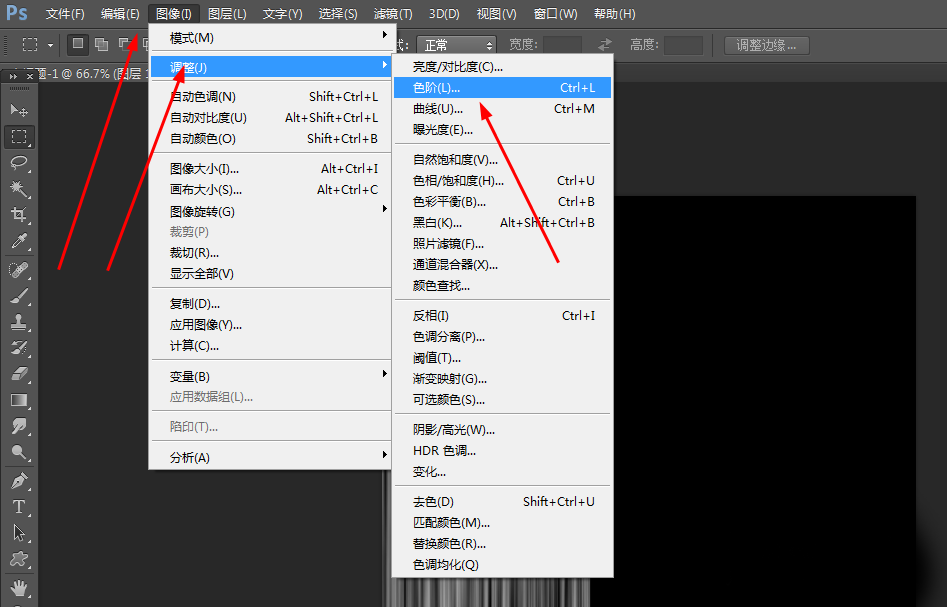
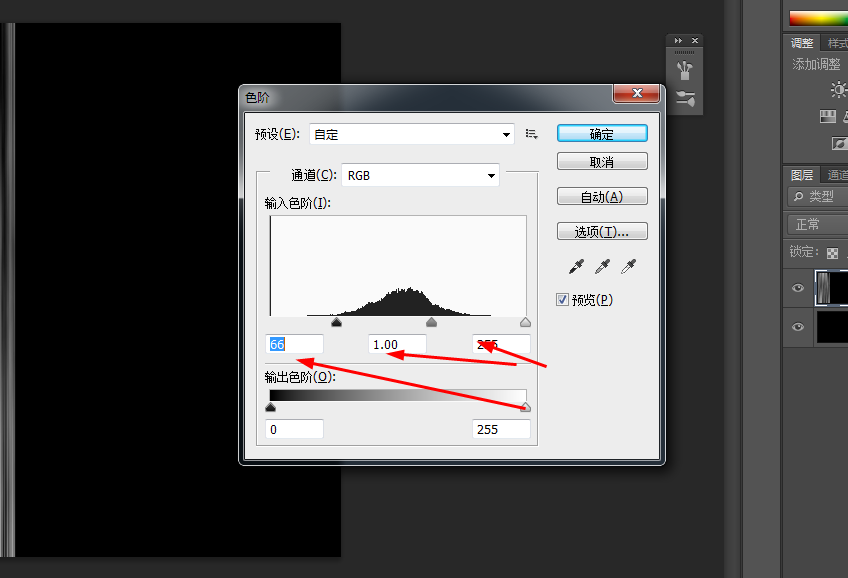
5、点击图层样式 点击颜色叠加 模式改为正片叠底 如图所示
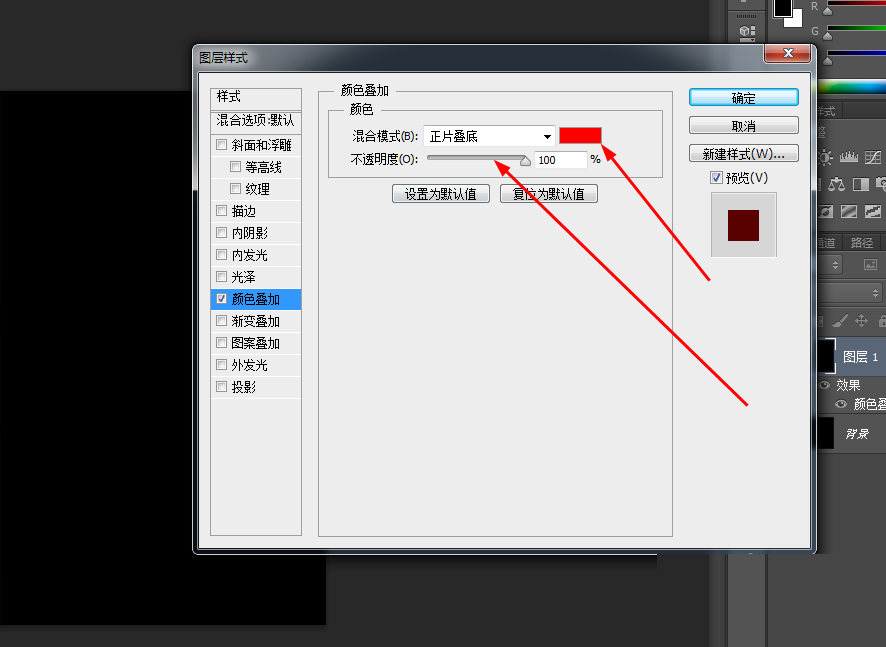
6、把图层压缩一下,在复制一层 如图所示
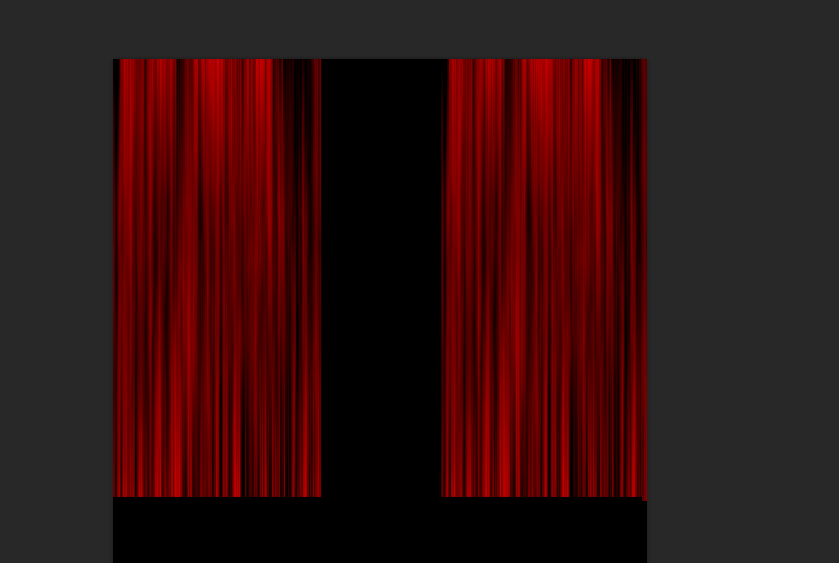
7、接下来两个图层再各复制一个 再做变形 如图所示
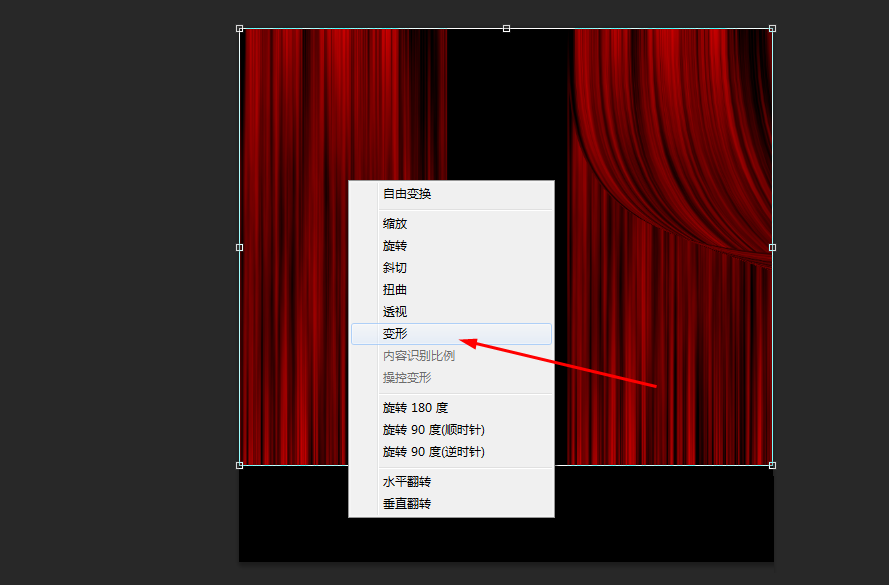
8、在对两个图层添加图层样式,调一投影 如图所示